앞표지 및 뒷표지 추가
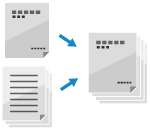
본문과 다른 용지를 사용하는 앞표지와 뒷표지를 추가할 수 있습니다.
앞표지와 뒷표지에 원고를 복사할 수도 있습니다. 앞표지와 뒷표지에 복사하려는 경우 일반 원고의 앞표지와 뒷표지용 원고를 포함시킵니다.
앞표지와 뒷표지에 원고를 복사할 수도 있습니다. 앞표지와 뒷표지에 복사하려는 경우 일반 원고의 앞표지와 뒷표지용 원고를 포함시킵니다.
1
복사 화면에서 [기타 기능]  [표지추가]를 누릅니다. 복사 화면
[표지추가]를 누릅니다. 복사 화면
 [표지추가]를 누릅니다. 복사 화면
[표지추가]를 누릅니다. 복사 화면[표지추가] 화면이 표시됩니다.
2
앞표지와 뒷표지 설정을 구성합니다.
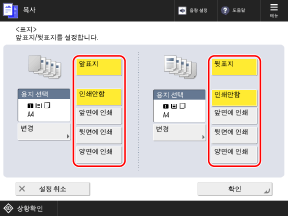
[표지추가] 및 [뒷표지]를 선택하여 앞표지와 뒷표지에 복사할지 여부를 설정합니다.
3
사용할 용지를 선택합니다.
각 표지별로 [용지선택]에서 [변경]을 누르고, 사용할 용지를 선택한 후, [확인]을 누릅니다.
용지 선택 화면에서 [ ]을 눌러 선택한 용지의 상세정보를 확인할 수 있습니다.
]을 눌러 선택한 용지의 상세정보를 확인할 수 있습니다.
 ]을 눌러 선택한 용지의 상세정보를 확인할 수 있습니다.
]을 눌러 선택한 용지의 상세정보를 확인할 수 있습니다.급지 위치 사용이 제한되는 경우에는 해당 급지 위치에 적재된 용지를 선택할 수 없습니다. [용지 공급원 제한](C7100 시리즈만 해당)
4
[확인]  [닫기]를 누릅니다.
[닫기]를 누릅니다.
 [닫기]를 누릅니다.
[닫기]를 누릅니다.복사 화면이 다시 표시됩니다.
중요
용지 종류 설정을 올바르게 구성해야 합니다. 용지 크기 및 종류 지정
* 설정이 제대로 구성되지 않은 경우 이미지가 손상될 수 있습니다. 그리고 정착기가 더러워지거나 용지가 걸릴 수 있어 서비스 담당자의 수리가 필요할 수 있습니다.
참고
복사할 때 삽지, 장지 또는 인덱스지를 첫 페이지에 삽입하도록 설정을 구성하는 경우, 앞표지에 복사하도록 설정을 구성해도 앞표지가 백지로 출력됩니다.
* 원고의 첫 페이지가 삽지, 장지 또는 인덱스지에 복사됩니다.